[サーフェス](Surface)モディファイヤでは、スプライン ネットワークの輪郭に基づいてパッチ サーフェスを生成します。混合スプラインのセグメントが 3 辺または 4 辺のポリゴンを形成するたびにパッチが作成されます。[サーフェス](Surface)モディファイヤと[クロスセクション](CrossSection)モディファイヤは、合わせてサーフェス ツールと呼ばれます。これらを使用すると、飛行機の胴体や 3 次元文字などの複雑なサーフェスまたは有機体サーフェスを作成できます。

[サーフェス](Surface)モディファイヤを適用して、パッチ サーフェスを作成する。
[クロスセクション](CrossSection)モディファイヤを[サーフェス](Surface)モディファイヤの前に適用して、断面を表すスプラインを接続できます。基本のスプライン ネットワークを作成して[サーフェス](Surface)モディファイヤを適用した後は、モディファイヤ スタック内で[サーフェス](Surface)モディファイヤの下に[スプラインを編集](Edit Spline)モディファイヤを使用してスプラインを編集することにより、モデルを調整できます。[サーフェス](Surface)モディファイヤではパッチ サーフェスを作成するので、[サーフェス](Surface)モディファイヤの上に[パッチを編集](Edit Patch)モディファイヤを追加することにより、パッチ モデルをさらにリファインできます。
編集可能スプラインまたは[スプラインを編集](Edit Spline)モディファイヤ内でのスプラインの作成または編集には、モデル化するために[サーフェス](Surface)ツールを使用するたくさんの作業が必要です。スプラインおよびサーフェス ツールを使用したモデリングの利点の 1 つは、モデルの編集が簡単なことです。モデリングのほとんどの段階で、単にスプラインを追加するだけで鼻孔、耳、四肢、胴体を追加できます。これは有機体モデリングに対するフリーフォーム アプローチに役立ちます。作成したい物体のイメージがある場合、満足するまでスプライン ネットワークを作成して編集することができます。
[サーフェス](Surface)モディファイヤの一般的な使い方
- スプライン オブジェクトを作成します。
- スプライン頂点が有効な 3 面または 4 面の閉じた領域を形成していることを確認します。互いに交差しているスプラインの頂点は一致している必要があります。
スプライン頂点を一致させるには、3D スナップをオンにして、頂点を互いの上にドラッグします。3D スナップの[頂点](Vertex)オプションまたは[終点](End Point)オプションがオンになっていることを確認してください。3D スナップをオンにすると、新しいスプラインを作成するときに、既存のスプライン上の頂点にスナップできます。また、頂点を選択して、編集可能スプラインの[融合](Fuse)オプションを指定すると、頂点を一致させることができます。
- [クロスセクション](CrossSection)モディファイヤを使用してスプラインの断面を接続します。ただし、モデルの断面に接続するスプラインを手動で作成する場合を除きます。
- [サーフェス](Surface)モディファイヤを適用し、連結しきい値を調整してパッチ オブジェクトを生成します。パッチ サーフェスを形成するすべてのスプラインの頂点が一致していることが理想ですが、[しきい値](Threshold)パラメータでは、頂点同士が完全に一致していなくてもパッチを作成できます。
- 必要な場合、[パッチを編集](Edit Patch)モディファイヤを追加してパッチ サーフェスを編集します。 ヒント: スプライン オブジェクトの参照コピーを作成してから、[サーフェス](Surface)モディファイヤをコピーに追加し、オリジナルを編集します。オリジナルのスプライン オブジェクトを編集すると、スプラインが 3 辺または 4 辺のシェイプを形成するにしたがって、パッチが参照コピーに表示されます。これにより、モデリング中にシェーディングされたサーフェスを見ることができます。
これを更に進めて[ミラー](Mirror)モディファイヤを参照コピーに追加できます。頭部または胴体の側面用のスプラインを作成すると、参照コピーにモデル全体が表示されます。
サーフェス ツールを使用したモデリング
[サーフェス](Surface)モディファイヤを使用してパッチ モデルを作成するには、2 つの方法があります。
- モデルのクロスセクションを表すスプラインを作成してから、[クロスセクション](CrossSection)モディファイヤを追加してクロスセクションを接続し、[サーフェス](Surface)モディファイヤを適用してパッチ サーフェスを作成します。この方法は、飛行機の胴体などのモデリングに役立ちます。
あるいは、編集可能スプラインの[クロス セクション](Cross Section)機能を使用して断面を接続してから、パッチを編集の[スプライン サーフェス](Spline Surface)ツールを使用してサーフェスを作成します。
- スプライン ネットワークを手動で作成してから、[サーフェス](Surface)モディファイヤを適用するか、パッチを編集の[スプライン サーフェス](Spline Surface)ツールを使用して、パッチ サーフェスを作成します。この方法は、キャラクタの顔や体の作成に役立ちます。
モデリングの例
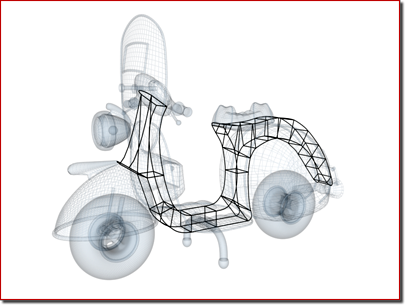
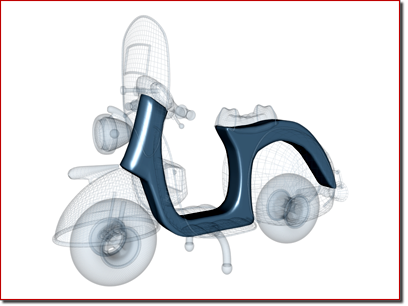
スクータ: 本体の断面から作成したスプライン
サーフェス ツールを使う方法の 1 つに、モデルのクロスセクションを表すスプラインを作成してから、[クロスセクション](CrossSection)モディファイヤと[サーフェス](Surface)モディファイヤを適用してパッチ サーフェスを作成するという方法もあります。


顔: 正面と輪郭の参照イメージを基にしたスプライン ネットワーク
2 つの交差するテクスチャ マッピングされたポリゴンは、手動でスプライン ネットワークを作成するための参照用として使用されます。この場合、人体彫刻への線の描画は、スプラインを配置するための追加の視覚的支援として使用されます。スプライン ネットワークを手動で作成する場合は、[クロスセクション](CrossSection)モディファイヤは必要ありません。
スプライン ネットワークが編集されると、参照コピーのパッチ サーフェスがダイナミックに更新されます。これにより、スプライン ネットワークを操作するたびにシェーディングされたパッチ モデルを見ることができ、サーフェスの異常を見つけて修正できます。
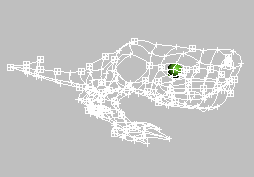


異星人キャラクタのイメージ: 上: スプライン ネットワーク 中央: [サーフェス](Surface)モディファイヤで作成されたパッチ 下: シェーディングされたビュー
その他の詳細
- 最初のスプラインは、[作成](Create)パネル
 [シェイプ](Shapes)
[シェイプ](Shapes)  [スプライン](Splines)
[スプライン](Splines)  [オブジェクト タイプ](Object Type)ロールアウト内の[ライン](Line)、[円](Circle)、[円弧](Arc)、および[断面](Section)などのツールを使用して作成されます。スプラインは、編集可能スプラインの[ラインを作成](Create Line)コマンドまたは[スプラインを編集](Edit Spline)モディファイヤを使用しても作成できます。
[オブジェクト タイプ](Object Type)ロールアウト内の[ライン](Line)、[円](Circle)、[円弧](Arc)、および[断面](Section)などのツールを使用して作成されます。スプラインは、編集可能スプラインの[ラインを作成](Create Line)コマンドまたは[スプラインを編集](Edit Spline)モディファイヤを使用しても作成できます。 - スプラインは、選択したスプライン オブジェクトに[スプラインを編集](Edit Spline)モディファイヤを適用することによって、または編集可能スプラインの編集パラメータを編集することによって編集します。スプラインを編集すると、[サーフェス](Surface)モディファイヤで作成されたパッチ サーフェスが変更されます。
- スプラインをスプライン オブジェクトに追加するには、[スプラインを編集](Edit Spline)モディファイヤの[アタッチ](Attach)コマンドを使用します。
- スプライン オブジェクト内では、スプラインは連続している必要はありません。たとえば、10 個のスプラインで構成されているスプライン オブジェクトがあるとします。この場合、スプライン頂点が一致しているか、[サーフェス](Surface)モディファイヤ内の[しきい値](Threshold)パラメータによって連結するのにスプライン頂点が十分近ければ、サーフェスが生成されます。
手順
例: 有効なスプラインを理解する:
- トップ ビューポートで、
 [作成](Create)パネル
[作成](Create)パネル 
 ([シェイプ](Shapes))
([シェイプ](Shapes))  [N 多角形](NGon)を使用して、それぞれが約 100 単位の幅を持つ、3 辺、4 辺、および 5 辺の N 多角形を作成します。
[N 多角形](NGon)を使用して、それぞれが約 100 単位の幅を持つ、3 辺、4 辺、および 5 辺の N 多角形を作成します。 - すべてのスプラインが 1 つのオブジェクトを形成するようにしてください。その方法としては、N 多角形の 1 つに[スプラインを編集](Edit Spline)モディファイヤを
 適用して、[アタッチ](Attach)を使用して残りの N 多角形オブジェクトを追加します。
適用して、[アタッチ](Attach)を使用して残りの N 多角形オブジェクトを追加します。 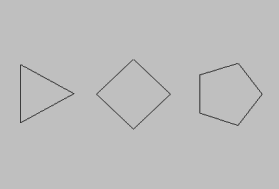
- [モディファイヤ](Modifiers)メニュー
 [パッチ/スプラインの編集](Patch/Spline Editing)
[パッチ/スプラインの編集](Patch/Spline Editing)  [モディファイヤ リスト](Modifier List)から[サーフェス](Surface)を選択します。
[モディファイヤ リスト](Modifier List)から[サーフェス](Surface)を選択します。 3 辺スプラインと 4 辺スプラインからはパッチが形成されますが、5 辺の N 多角形からは形成されないという点に注目してください。5 辺のスプラインは、3 辺または 4 辺の閉じた領域を形成できません。これを有効なスプラインにするには、ラインを作成して 3 辺および 4 辺の領域を作成する必要があります。
- モディファイヤ スタックで、[スプラインを編集](Edit Spline)モディファイヤを再度ハイライト表示します。[ジオメトリ](Geometry)ロールアウトで、[ラインを作成](Create Line)をオンにして、5 辺の N 多角形を二分するラインを作成します。
ラインの始点と終点を、N 多角形の頂点に重なるようにします。ただし、正確さは重要ではありません。[しきい値](Threshold)パラメータでは、近接に基づきスプラインの頂点を融合します。
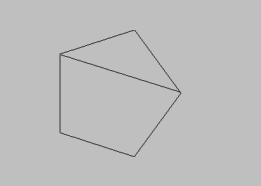
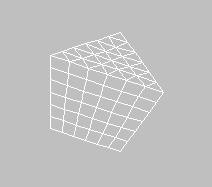
- モディファイヤ スタックで、[サーフェス](Surface)モディファイヤを再度ハイライト表示します。今度は、5 辺の N 多角形が、四角形パッチおよび三角形パッチで構成されたパッチ オブジェクトになります。 注: スプライン オブジェクトがパッチに変換されない場合、パッチが表示されるまで[サーフェス](Surface)モディファイヤの[しきい値](Threshold)パラメータを増やします。
例(続き): スプラインのシェイプを調整する:
- モディファイヤ スタック内で[スプラインを編集](Edit Spline)モディファイヤの階層を
 展開し、[頂点](Vertex)サブオブジェクト レベルをハイライトします。
展開し、[頂点](Vertex)サブオブジェクト レベルをハイライトします。 - トップ ビューポートで、5 辺の N 多角形のトップの頂点を
 選択します。3ds Max では、
選択します。3ds Max では、 2 つのベクトル ハンドルが表示されます。このハンドルは、どの軸上でも移動できます。
- メイン ツールバーで、
 ([選択して移動](Select and Move))をオンにして、トップ ビューポート内でハンドルをドラッグします。
([選択して移動](Select and Move))をオンにして、トップ ビューポート内でハンドルをドラッグします。 スプラインのシェイプが変化します。
- モディファイヤ スタックの下にある
 ([最終結果を表示](Show End Result))をクリックします。
([最終結果を表示](Show End Result))をクリックします。 パッチはスプラインに合わせてシェイプを変化させます。
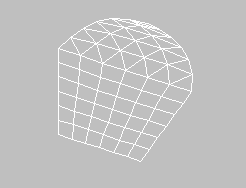
インタフェース
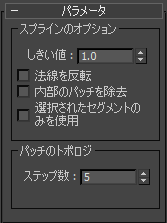
[スプラインのオプション](Spline Options)領域
- しきい値
-
スプライン オブジェクトの頂点を連結するために使用する全体の距離を決めます。互いのしきい値範囲内のすべての頂点、ベクトルが 1 つとして処理されます。[しきい値](Threshold)では、[単位設定](Units Setup)ダイアログ ボックスで設定した単位が使用されます。
注: スプライン コントロール ハンドルも頂点として扱われるため、しきい値に高い値を設定すると、予期しない結果が生成されることがあります。 - 法線を反転
-
パッチ サーフェスの法線方向を反転します。
- 内部のパッチを削除
-
通常は見えないオブジェクトの内部面を削除します。この内部面とは、キャップ内部で作成された面、または閉じたポリゴンによる同じ種類のその他の内部パッチです。
- [選択したセグメントのみを使用](Use only selected segs.)
-
[スプラインを編集](Edit Spline)モディファイヤで選択したセグメントのみが、パッチ作成用に[サーフェス](Surface)モディファイヤで使用されます。
注: セグメント サブオブジェクトは、[スプラインを編集](Edit Spline)モディファイヤ内に残す必要はありません。
[パッチのトポロジ](Patch Topology)領域
- ステップ数
-
この編集ボックスでは、それぞれの頂点間で使用されるステップの数を決めます。ステップ数が高くなると、頂点を結ぶカーブはよりスムーズになります。